win10如何在指定文件夹中搜索指定文件 win10搜索功能如何精确查找指定文件
更新时间:2023-06-15 13:28:31作者:yang
win10如何在指定文件夹中搜索指定文件,Win10的搜索功能相比之前的版本已经得到了很大的改进,但是在一些情况下,我们依然需要用到更精确的查找方式,比如在一大堆文件中寻找特定的文件时,进行关键词搜索可能会出现无用功的情况。那么该如何在Win10中进行指定文件夹内的精确查找呢?以下是几种方法供大家参考。
具体方法如下:
1、打开资源管理器或我的电脑。
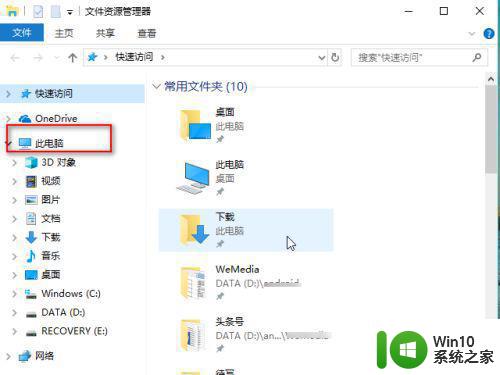
2、点击你要搜索的文件所在的磁盘,例如“D”盘、“C盘”,假如你不记得你要搜索的文件在哪个磁盘。就点击“此电脑”或“我的电脑”,接着点击窗口右侧的搜索框。
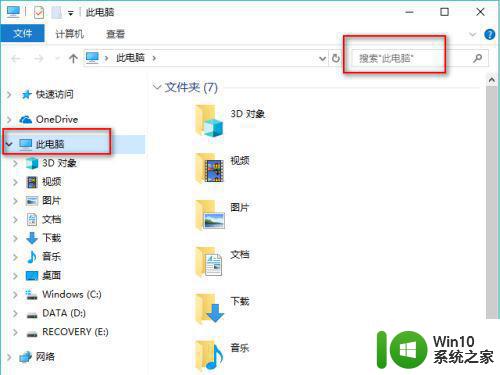
3、输入关键字如“考勤表”,接着点击“搜索”菜单。
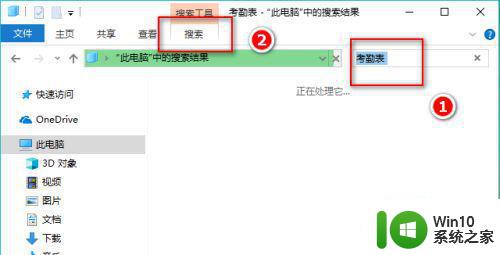
4、在“高级选项”下选中“文件内容”,这样就会搜索包含步骤3所设置关键字的文件;这里如果也选中了“系统文件”,那么会把文件名包含关键字的文件也找出来。
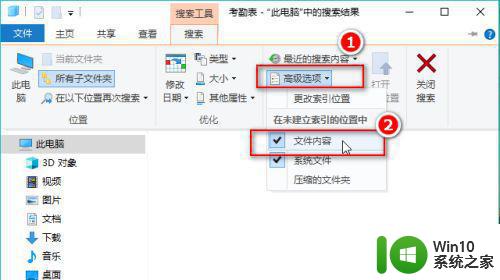
5、查找需要一点时间,请耐心等一等。之后就会看到如下这种界面。界面上不仅显示了名称包含关键字的文件,也显示了内容包含关键字的文件。
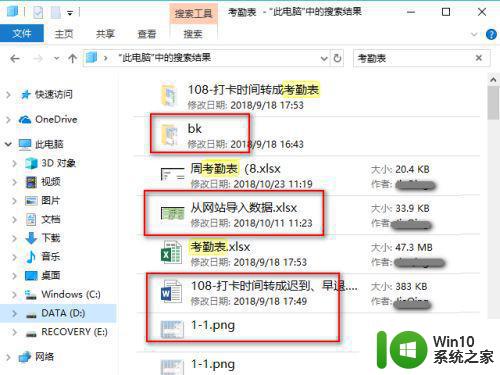
6、选中其中的一条文件或文件夹,右键一下,可以直接打开它,或打开它所在的位置。
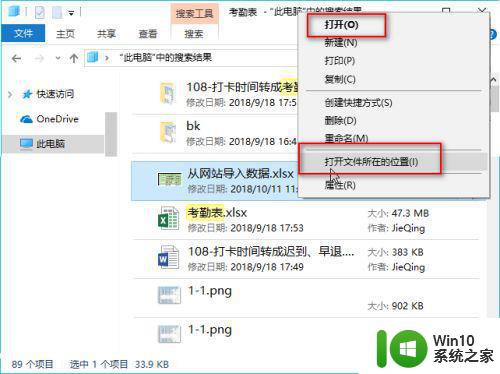
以上就是Win10如何在指定文件夹中搜索指定文件的全部内容,如果你遇到了这种情况,你可以按照小编的操作进行解决,非常简单快速,一步到位。
win10如何在指定文件夹中搜索指定文件 win10搜索功能如何精确查找指定文件相关教程
- win10精确查找文件的方法 win10如何在文件夹中精确搜索文件
- w10如何快速搜索文件夹 W10如何在文件夹中快速搜索指定文件
- Win10系统无法重命名文件夹提示找不到指定文件类型如何修复 Win10系统文件夹无法更名找不到指定文件类型怎么办
- win10如何在文件内容中进行精确搜索 win10文件内容精确搜索的步骤和技巧
- 教你在win10文件夹中搜索文件 win10如何在文件夹中快速搜索文件
- win10怎样把文件共享到指定用户 win10如何共享文件给指定用户
- win10运行程序无法访问指定路径或文件怎么办 win10运行应用程序提示无法访问指定设备路径或文件如何解决
- win10系统找不到指定的路径怎么解决 wniord10下载文件没有指定文路如何解决
- win10无法访问指定设备路径或文件您可能没有权限怎么办 Win10无法访问指定设备路径或文件怎么解决
- win10点击文件夹中的搜索框无反应如何解决 Win10文件夹搜索框无法输入怎么办
- win10不能搜索文件内容的解决方法 win10文件夹不能搜索文件内容如何修复
- w10系统怎么查找文件夹 Windows 10如何设置文件夹搜索范围
- win10玩只狼:影逝二度游戏卡顿什么原因 win10玩只狼:影逝二度游戏卡顿的处理方法 win10只狼影逝二度游戏卡顿解决方法
- 《极品飞车13:变速》win10无法启动解决方法 极品飞车13变速win10闪退解决方法
- win10桌面图标设置没有权限访问如何处理 Win10桌面图标权限访问被拒绝怎么办
- win10打不开应用商店一直转圈修复方法 win10应用商店打不开怎么办
win10系统教程推荐
- 1 win10桌面图标设置没有权限访问如何处理 Win10桌面图标权限访问被拒绝怎么办
- 2 win10关闭个人信息收集的最佳方法 如何在win10中关闭个人信息收集
- 3 英雄联盟win10无法初始化图像设备怎么办 英雄联盟win10启动黑屏怎么解决
- 4 win10需要来自system权限才能删除解决方法 Win10删除文件需要管理员权限解决方法
- 5 win10电脑查看激活密码的快捷方法 win10电脑激活密码查看方法
- 6 win10平板模式怎么切换电脑模式快捷键 win10平板模式如何切换至电脑模式
- 7 win10 usb无法识别鼠标无法操作如何修复 Win10 USB接口无法识别鼠标怎么办
- 8 笔记本电脑win10更新后开机黑屏很久才有画面如何修复 win10更新后笔记本电脑开机黑屏怎么办
- 9 电脑w10设备管理器里没有蓝牙怎么办 电脑w10蓝牙设备管理器找不到
- 10 win10系统此电脑中的文件夹怎么删除 win10系统如何删除文件夹
win10系统推荐
- 1 番茄家园ghost win10 64位旗舰简化版v2023.04
- 2 戴尔笔记本ghost win10 sp1 64位正式安装版v2023.04
- 3 中关村ghost win10 64位标准旗舰版下载v2023.04
- 4 索尼笔记本ghost win10 32位优化安装版v2023.04
- 5 系统之家ghost win10 32位中文旗舰版下载v2023.04
- 6 雨林木风ghost win10 64位简化游戏版v2023.04
- 7 电脑公司ghost win10 64位安全免激活版v2023.04
- 8 系统之家ghost win10 32位经典装机版下载v2023.04
- 9 宏碁笔记本ghost win10 64位官方免激活版v2023.04
- 10 雨林木风ghost win10 64位镜像快速版v2023.04